
1. Win10 コンピューターを開き、win PauseBreak を押して「システム」プロパティ ウィンドウに移動し、図に示すように [コントロール パネル] をクリックします。
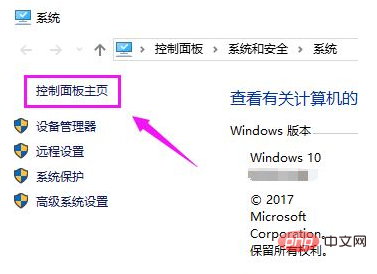 ##2. 図に示すように、コントロール パネル ページを開き、[システムとセキュリティ] をクリックします:
##2. 図に示すように、コントロール パネル ページを開き、[システムとセキュリティ] をクリックします:
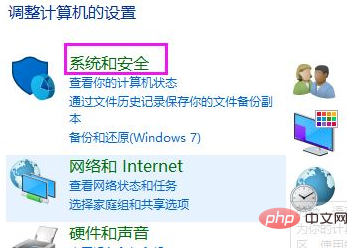 3. 開く[システムとセキュリティ] ダイアログ ボックスで、図
3. 開く[システムとセキュリティ] ダイアログ ボックスで、図
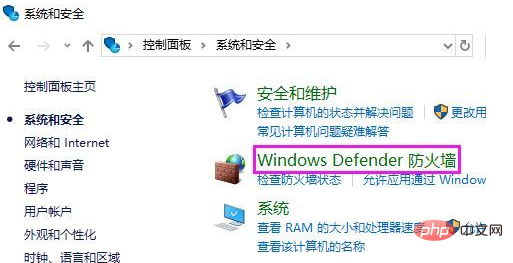 4 に示すように [Windows Defender ファイアウォール] を選択し、リストから [詳細設定] を選択します。 [Windows Defender ファイアウォール] ウィンドウの左側にある、図に示すように:
4 に示すように [Windows Defender ファイアウォール] を選択し、リストから [詳細設定] を選択します。 [Windows Defender ファイアウォール] ウィンドウの左側にある、図に示すように:
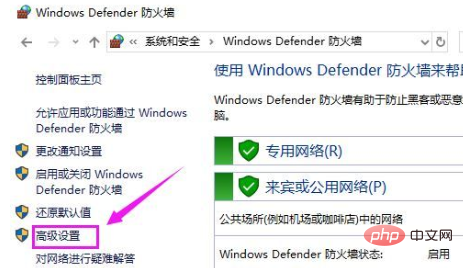 5 次に、[高度な Windows Defender ファイアウォール] ページに移動します。図
5 次に、[高度な Windows Defender ファイアウォール] ページに移動します。図
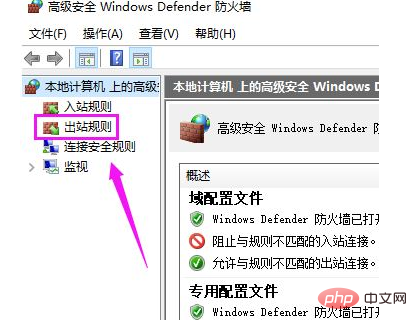
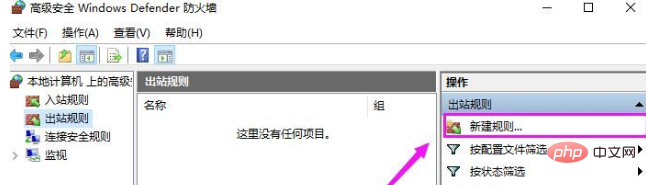
#6 ポップアップで [新しい送信ルール] を選択します。ルール ウィザード」ウィンドウで、次の図に示すように、「プログラム」を選択して「次へ」をクリックします。
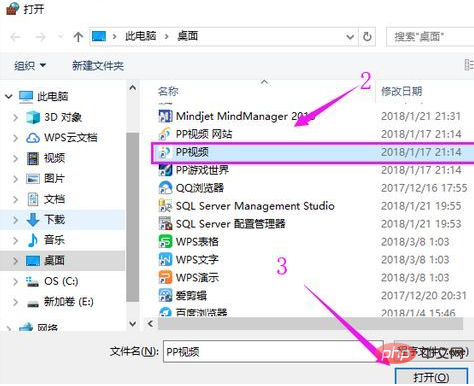
7. 次に、このページに移動し、「参照」を選択します。ディスク上で無効にしたいアプリケーション ソフトウェアを選択し、「次へ」をクリックします。
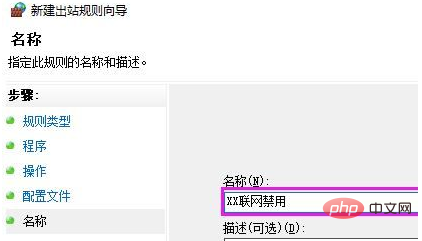 8. 「接続をブロックする」を選択し、「次へ」をクリックすると、設定ファイルの設定が次のようになります。デフォルトでは、[次へ] をクリックします;
8. 「接続をブロックする」を選択し、「次へ」をクリックすると、設定ファイルの設定が次のようになります。デフォルトでは、[次へ] をクリックします;
9. 次に、ルール名を任意に設定します (例: XX ネットワークが無効になっています)。[完了] をクリックします。
###### 推奨チュートリアル: ###Windows チュートリアル######以上がWin10 では CDR によるインターネットへの接続が完全に禁止されていますの詳細内容です。詳細については、PHP 中国語 Web サイトの他の関連記事を参照してください。